
Facebook đã thay đổi đáng kể trong vài năm qua. Được giới thiệu với chúng tôi như một nền tảng mạng xã hội đơn giản, Facebook cho phép bạn chia sẻ ảnh, video, Câu chuyện và hơn thế nữa. Nó cũng có một phần video ngắn dành riêng được gọi là Watch.
Bạn có thể truy cập Facebook Watch thông qua trang web chính và các ứng dụng dành cho thiết bị di động của nó. Dịch vụ video có cả video ngắn và dài. Vì Facebook hiện có nhiều nội dung video, nên Facebook đã giới thiệu tính năng tạo danh sách phát video.
Cũng nên đọc: Cách khôi phục các bài đăng đã xóa trên Facebook
Các bước tạo và quản lý Danh sách phát video trên Facebook
Vì vậy, nếu bạn thường xem video trên Facebook và muốn lưu một số video để xem sau, bạn cần sử dụng tính năng danh sách phát video. Bạn có thể tạo nhiều danh sách phát video tùy thích trong ứng dụng Facebook và có thể thêm các video yêu thích của mình vào đó. Dưới đây, chúng tôi đã chia sẻ hướng dẫn từng bước về cách tạo danh sách phát video trong ứng dụng Facebook.
1) Tạo danh sách phát video trên Facebook
Để tạo danh sách phát video, bạn cần sử dụng ứng dụng Facebook trên thiết bị Android hoặc iOS của mình. Các bước này giống nhau đối với cả người dùng Android và iOS.
1. Trước hết, hãy mở ứng dụng Facebook trên điện thoại thông minh của bạn. Tiếp theo, nhấn vào nút Xem .
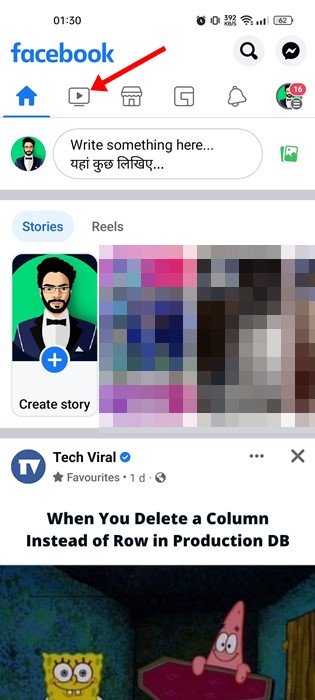
2. Trên màn hình Facebook Watch, bạn cần nhấn vào biểu tượng hồ sơ ở góc trên bên phải.
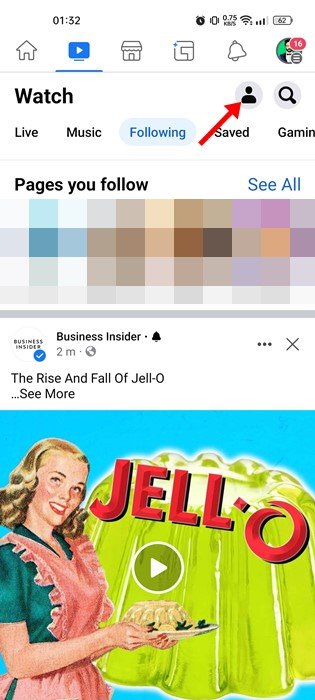
3. Trên trang Xem của bạn, nhấn vào Danh sách phát của bạn .
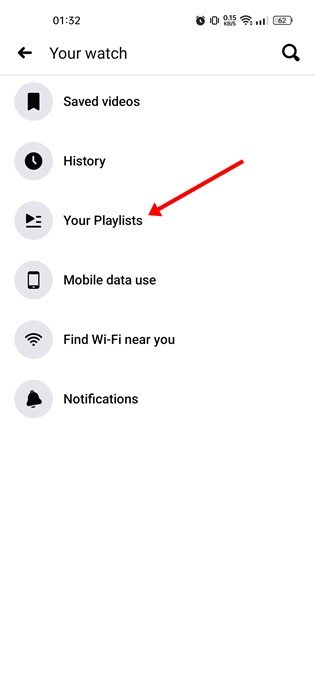
4. Trên màn hình tiếp theo, hãy nhấn vào nút Tạo danh sách phát .
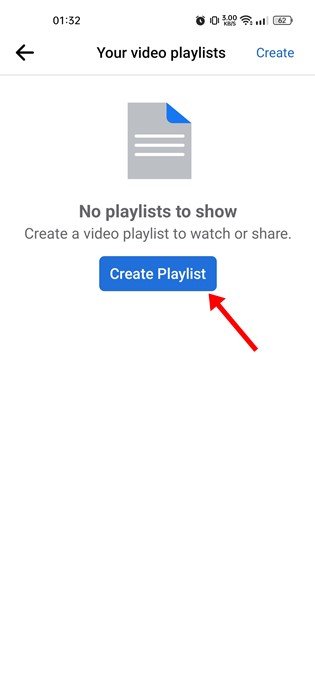
5. Bây giờ, nhập chi tiết Danh sách phát trên màn hình Danh sách phát mới-Cài đặt Tên, Mô tả và Quyền riêng tư. Sau khi hoàn tất, hãy nhấn vào nút Tạo .

Vậy là xong! Đây là cách bạn có thể tạo danh sách phát video trong ứng dụng Facebook dành cho Android và iOS.
2) Cách thêm video vào danh sách phát?
Sau tạo danh sách phát trên Facebook, bạn có thể muốn thêm video. Để thêm video vào danh sách phát trong ứng dụng Facebook, hãy làm theo một số bước đơn giản được chia sẻ bên dưới.
1. Đầu tiên, mở ứng dụng Facebook và nhấn vào Xem .
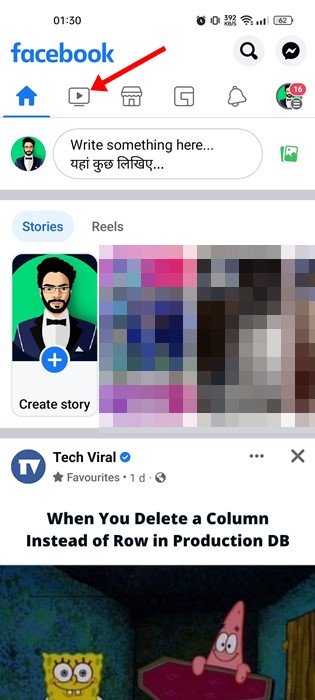
2. Bạn cần tìm video bạn muốn thêm vào Danh sách phát . Tiếp theo, chạm vào ba dấu chấm ở góc trên cùng bên phải của giao diện video.

3. Từ danh sách các tùy chọn xuất hiện, hãy nhấn vào tùy chọn Thêm vào danh sách phát .
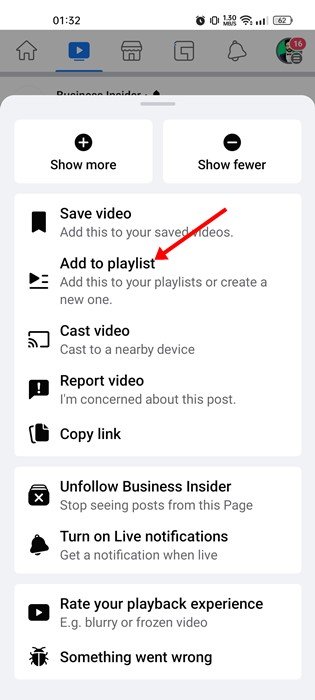
4. Trên cửa sổ bật lên Thêm vào danh sách phát, hãy nhấn vào Tên danh sách phát nơi bạn muốn lưu video.
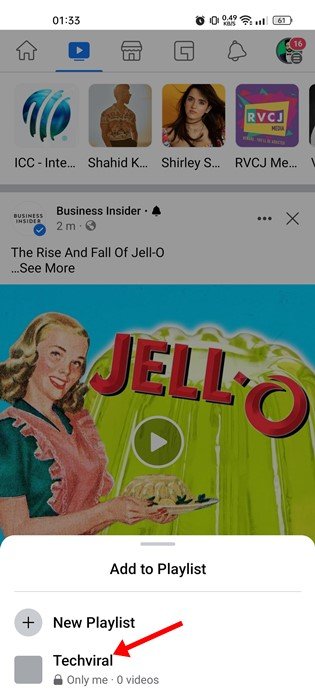
Vậy là xong! Đây là cách bạn có thể thêm video vào Danh sách phát trong ứng dụng Facebook.
3) Xóa Video khỏi Danh sách phát
Nếu bạn muốn xóa video khỏi một danh sách phát, bạn cần làm theo các bước sau. Dưới đây là cách xóa video khỏi danh sách phát Video trong ứng dụng Facebook.
1. Mở ứng dụng Facebook và chuyển sang Đồng hồ. Tiếp theo, nhấn vào biểu tượng hồ sơ và trên màn hình tiếp theo, nhấn vào Danh sách phát của bạn .
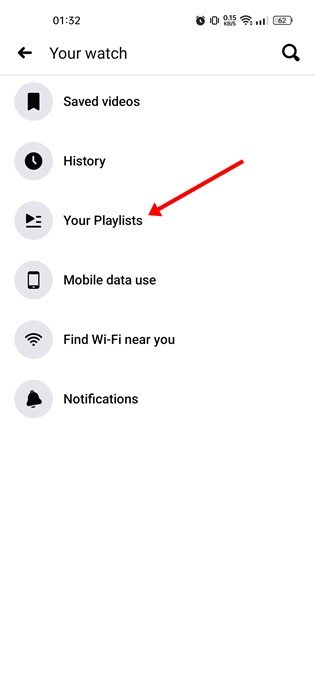
2. Trên màn hình Danh sách phát video của bạn, chọn danh sách phát mà bạn muốn xóa video.
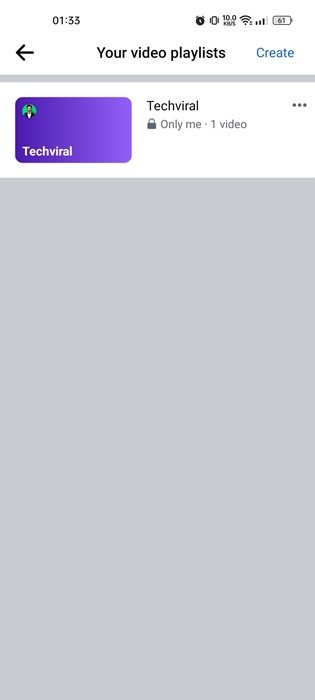
3. Bây giờ, bạn sẽ tìm thấy tất cả các video đã lưu. Bạn cần nhấn vào ba dấu chấm bên cạnh tên video.
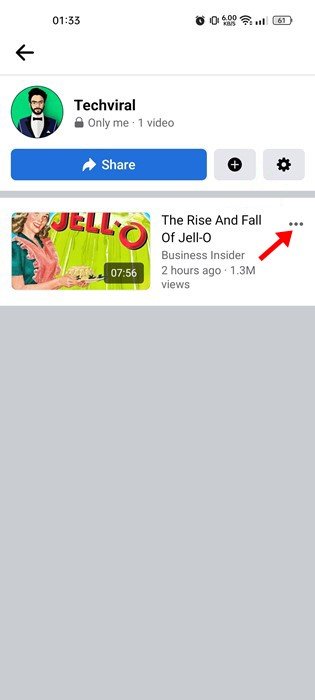
4. Trên menu bật lên, chọn tùy chọn Xóa khỏi danh sách phát .
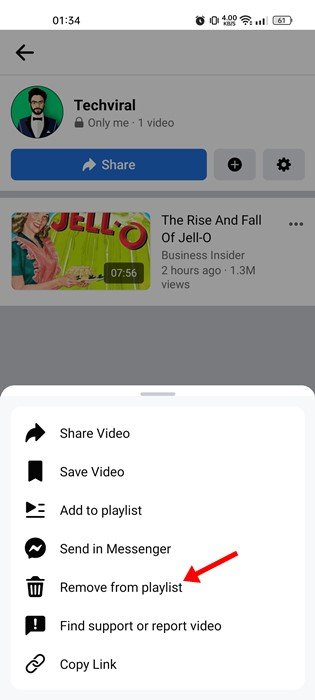
Vậy là xong! Đây là cách bạn có thể xóa video khỏi danh sách phát trong ứng dụng Facebook.
4) Xóa danh sách phát video trong ứng dụng Facebook
Nếu bạn không làm như vậy muốn giữ danh sách phát video, bạn có thể xóa danh sách đó bằng các bước đơn giản. Đây là cách bạn có thể xóa danh sách phát video trong ứng dụng Facebook.
1. Đầu tiên, hãy mở ứng dụng Facebook và chuyển sang Đồng hồ. Tiếp theo, nhấn vào biểu tượng hồ sơ và trên màn hình tiếp theo, nhấn vào Danh sách phát của bạn .
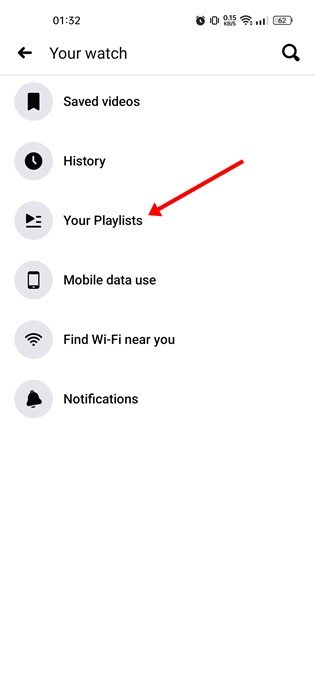
2. Trên màn hình Danh sách phát video của bạn, hãy nhấn vào danh sách phát bạn muốn xóa.
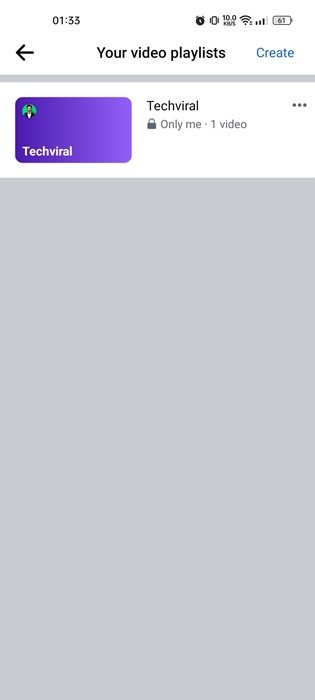
3. Trên màn hình danh sách phát, chạm vào biểu tượng Cài đặt ở góc trên cùng bên phải.
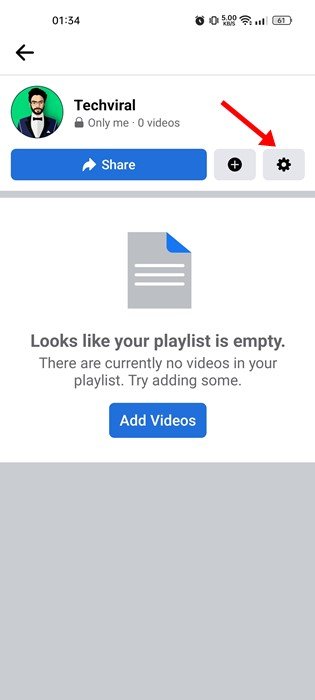
4. Trên màn hình cài đặt Danh sách phát, chạm vào tùy chọn Xóa danh sách phát .
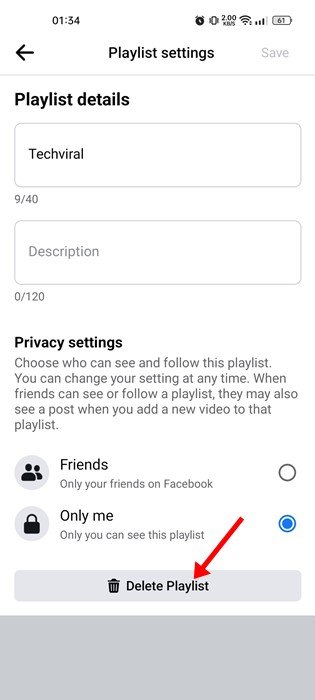
5. Trên lời nhắc xác nhận, hãy nhấn lại vào nút Xóa .
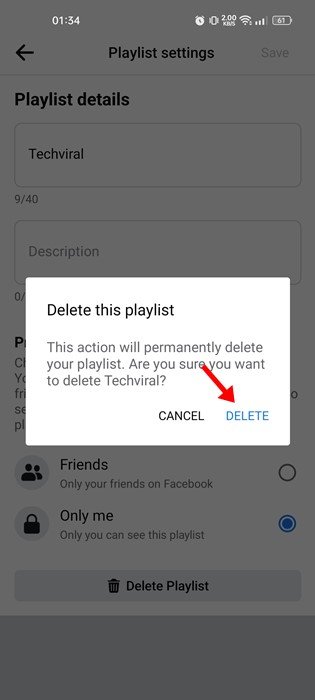
Vậy là xong! Thao tác này sẽ xóa vĩnh viễn danh sách phát video của bạn trên Facebook.
Ngoài ra, hãy đọc: Cách chia sẻ vị trí của bạn với Facebook Messenger
Đó là tất cả về cách tạo và quản lý danh sách phát video trong Ứng dụng Facebook. Nếu bạn là một người yêu thích video, bạn nên bắt đầu sử dụng tính năng phát video của Facebook. Nếu bạn cần thêm trợ giúp, hãy cho chúng tôi biết trong phần bình luận bên dưới.

